
psd图片怎么转换成jpg?
1、首先,在PS软件中点击文件,再在文件的下拉菜单中点击打开。
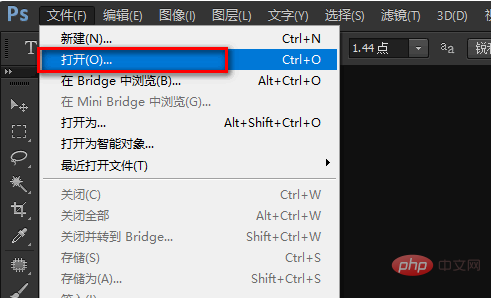
2、然后,在弹出的打开窗口中选择要处理的PSD文件,再点击打开的按钮。
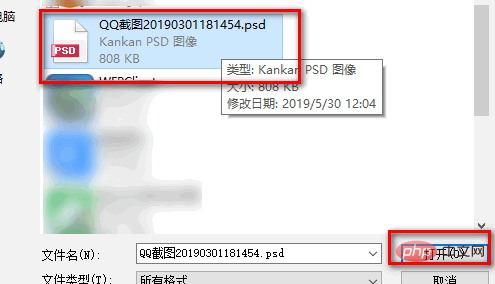
3、接着,在打开的PSD文件的软件中,再点击左上方的文件,在弹出的下拉菜单中点击存储为。
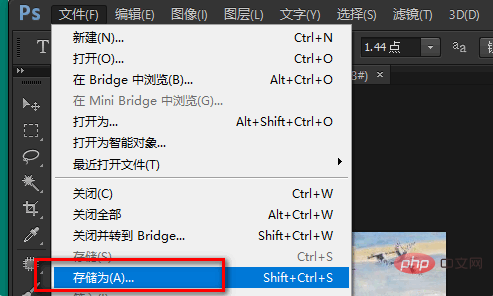
4、之后,在弹出来的存储为的窗口中把格式选择为JEPG(*.JPG;*.JPEG;*.JPE),再点击保存按钮。
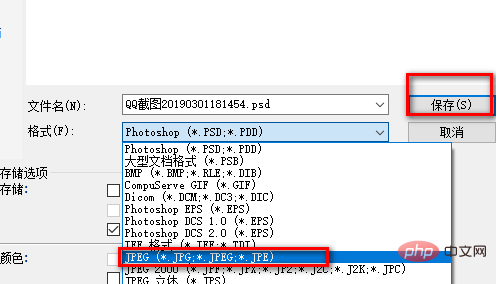
5、最后,在弹出的小窗口中点击确定按钮即可。

以上是psd图片怎么转换成jpg的详细内容。更多信息请关注PHP中文网其他相关文章!



